MapInfo创建图层
- 格式:pptx
- 大小:1.52 MB
- 文档页数:14
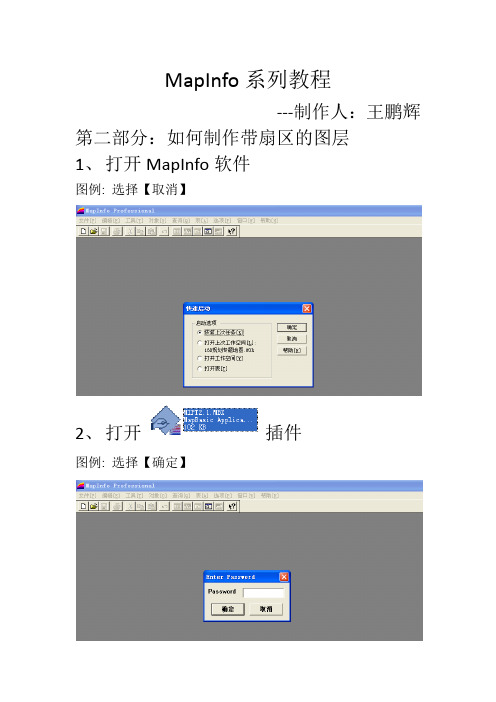
MapInfo系列教程
---制作人:王鹏辉第二部分:如何制作带扇区的图层
1、打开MapInfo软件
图例: 选择【取消】
2、打开插件
图例: 选择【确定】
3、导入sitedata.txt数据
图例1: 选择【】=>【】导入sitedatd.txt表
图例2: 取消的√,如图所示,然后点击【确定】
图例3:打开sitedata.txt表,导入数据
图例4:导入数据完成后,右下角会显示
点击关闭即可。
4、修改表结构
图例1:选择【表】=>【维护】=>【表结构】
图例2:选择【表】=>【维护】=>【表结构】,打开如下对话窗
图例3: 选择【CELL】, 【类型】设为【字符型】,如图
所示。
【宽度】设为【8或10】,如图所示。
图例4: 选择【CI】, 【类型】设为【字符型】,如图
所示。
【宽度】设为【8或10】,如图所示。
然后点击【确定】。
5、创建扇区图层
图例1: 选择【】=>【】
图例2: 选择【】=>【】,确定后弹出如下对话窗
把上面对话窗设置能下图格式,然后点击
等待完成扇区生成………….
扇区生成完成,吼吼吼!!!
通过图层控制,可以让扇区显示站名,站号,载频配置等数据,如下图所示:。
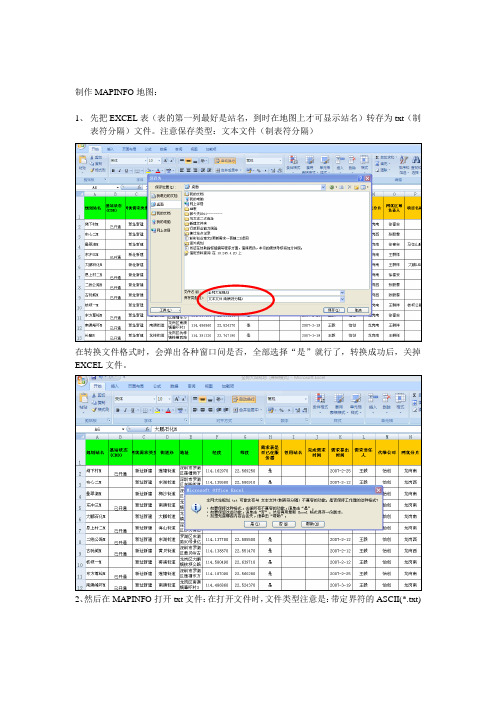
制作MAPINFO地图:
1、先把EXCEL表(表的第一列最好是站名,到时在地图上才可显示站名)转存为txt(制
表符分隔)文件。
注意保存类型:文本文件(制表符分隔)
在转换文件格式时,会弹出各种窗口问是否,全部选择“是”就行了,转换成功后,关掉EXCEL文件。
2、然后在MAPINFO打开txt文件:在打开文件时,文件类型注意是:带定界符的ASCII(*.txt)
3、打开文件时,如下图配置操作选项:按下图选好分界符、文件字符集、以第一行作为列标题(打沟)
4、在菜单表中,创建点
5、设置如下图。
注意:1、为表创建点(选择要转成图层的文件名)2、使用符号(自己选符号形状及颜色)3、取得X坐标的列(选择经度)4、取得Y坐标的列(选择纬度)
6、确定后就OK啦,完成图层制作。
最后在MAPINFO即可打开图层文件。

MapInfo简易操作流程MapInfo简易操作流程地图数据数字化采集需解决的⼏个问题:1、地图投影与栅格图像配准;2、图层(表)的管理;3、地图要素采集(点、线、⾯、注记的采集)与编辑;4、数据输出与格式转换。
⽬标:1、掌握地图扫描⽮量化的基本原理、⽅法和步骤。
2、熟悉MapInfo主要绘图和编辑⼯具的使⽤。
3、掌握表的相关操作。
要求:注意将采集数据及时进⾏保存。
⼀、地图投影与栅格图像配准在产⽣⽮量地图之前必须配准栅格地图,以便使MapInfo在显⽰每⼀层⽮量图像时能准确定位,并完成地理计算。
1)选择“⽂件>打开表”,从“⽂件类型”下拉列表中选择“栅格图像”。
2)选中要打开的栅格图像⽂件并选择“打开”。
MapInfo显⽰“图像配准”对话框“你想简单地显⽰未配准的图像,或配准它使它具有地理坐标?”,选择“配准”,该栅格图像的⼀个预览出现在对话框的下半段。
3)通过选择“投影”按钮并完成“选择投影”对话框来设定该图像的地图投影。
如果通过扫描纸张地图创建栅格图像,该纸张地图应包含所⽤的地图投影信息。
如果不能确定地图投影,使⽤缺省地图投影(经/纬度)。
4)把⿏标移到对话框下半段的预览图像上,并移到⼀个已知地图坐标的点,再单击按钮。
MapInfo显⽰“增加控制点”对话框。
5)通过输⼊对应于在地图图像上单击位置的地图坐标,完成“增加控制点”对话框。
选择“确定”。
6)重复步骤4)和5),直到输⼊最少四个控制点。
在X坐标输⼊经度,在Y坐标上输⼊纬度。
⼆、图层(表)的管理根据本次任务的需要,分别建⽴市级居民地、县级居民地、乡镇居民地、村级居民地、铁路、⾼速公路、规划⾼速、国道、省道、县道、省界、市界、县界、乡镇界、河流、沟渠、注记等图层(表)。
以上未列出的其他要素可视重要性进⾏采集。
每⼀个图层的表结构都包含两个字段:代码字符型(10);名称字符型(20)。
1、新建表⾸先需要创建新的⽂件来放置地图对象。
1)选择“⽂件>新建表”,弹出“新建表对话框”。

Mapinfo图层制作-新版网优图层工具V3.0
1概述
RF优化过程中,常常需要用到 GENEX Probe 等软件进行现场拉网数据分析,而在此过程中,为了快速判断模三干扰情况及调整方式,我们便需借助图层制作工具使该情况更加直观、快速的表现出来。
2制作工具
基站模三图层制作,可借助Ceeltool,RNOHelper等多种Mapinfo 图层制作插件来实现,但该类插件往往制作速度较慢且步骤繁琐,这里便介绍一种较快捷的制作方式——新版网优图层工具V3.0。
3步骤3.1打开工具
3.2导入工参
注意:不选Height,否则无法制作。
3.4导入mapinfo
前后数据情况:
3.6导入Tab文件及地图
3.7修改站点显示名称1、右键选择图层属性
2、修改显示属性
3.8制作完成
4总结
相对于Ceeltool,RNOHelper等多种Mapinfo图层制作插件,该工具制作的图层在完整性上稍逊一筹,但得益于它的制作快速、步骤简洁等特点,该工具仍不失为一种方便的RF优化图层制作途径,在一些特定的情景中,一样也能为我们的日常工作提供不可或缺的帮助。

MapInfo系列教程
---制作人:王鹏辉
第四部分:渲染专题地图
1、打开之前做好的专题地图图层
图例1: 选择【地图】=>【创建专题地图】
会弹出下面对话窗:选择【格网】=>【缺省格网】,然后,单击【下一步】
2、设置相关参数
图例1:
【表】选择【MTPsite】,【字段】选择【话务量(语音)】;
前打√,如图
所示;
格网选项里的【表】选【无】。
保存位置,自己可以更改,设置好的参数如图所示:
然后,单击【下一步】
点击【设置】:【单元大小】设置成0.1,其他数值不变。
然后,点击【确定】
再点击点击【样式】:【方法】选择【自定义范围】,【变形数】选择【5】,【值】的颜色分别设置成灰,绿,蓝,黄,红,数值分别设成:
0,10,20,30,200.其他数值不变。
然后,点击【确定】。
其他参数不变。
设置好的参数如下图所示:
然后,点击【确定】,等待渲染图层完成,嘿嘿…
完成喽,吼吼吼…。
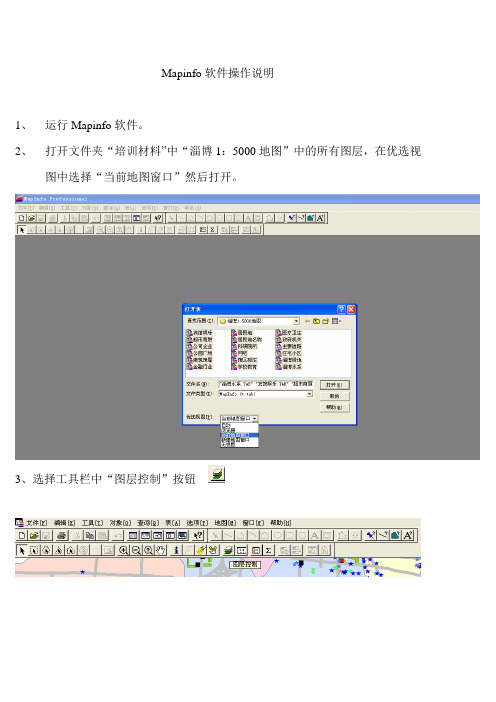
Mapinfo软件操作说明
1、运行Mapinfo软件。
2、打开文件夹“培训材料”中“淄博1:5000地图”中的所有图层,在优选视
图中选择“当前地图窗口”然后打开。
3、选择工具栏中“图层控制”按钮
4、在打开的“图层控制”窗口中把政府机关、医疗卫生、学校教育、辖区标
注、网吧、科研院所、居民地名称、金融行业、公园广场、公司企业、超市商厦、宾馆娱乐、住宅小区、主要道路带有黄色标签的选项勾选,点击“确定”
5、用放大工具,或者缩小工具,在地图上单击可以放大地图,用
平移工具,可以拖动地图到任意位置,找到所管辖的辖区,开始标注。
6、点击左下角“编辑”再出现的框中选择“辖区标注”,先添加的建筑物、名
称及道路都标注到此图层。
7、添加点:选择符号工具在需要添加名称的地方点击,然后点击信息工
具,在添加的符号上点击一下,在出现的信息工具框中选择“辖区标注”然后输入名称。
8、删除点:选择“选择”工具在需要删除的信息点上点击,然后查看
左下角选中哪个图层即编辑那个图层,按delete键即可。
9、修改点:用信息工具修改点的名称,用选择工具拖动点的位置,可进
行修改。
10、添加路:选择折线工具,在地图上可以折线的样式画道路,然后用信
息工具为折线添加名称。
11、修改路:用选择工具选中路线,然后编辑选中的图层,点击整形工具,
然后编辑路线上各个可编辑的点即可。
12、删除路:用选择工具选中路线,然后编辑选中的图层,按delete键删除即
可。
13、编辑完成后点击保存。
Mapinfo软件常用操作以MAPINFO11.0中文版为例进行说明。
一、新建图层操作无效覆盖区域、物理网格、逻辑网格分别建立图层。
顶端菜单:“文件->新建表”:图1新建表步骤1图示出现“新建表窗口”如下:图2新建表步骤2图示在“新建表窗口”中选择Open New Mapper,如果已经打开了一个地图窗口,也可以选择Add to Current Mapper。
选择Create New 创建一个新的表结构。
点击“Create…”按钮,出现“新建表结构”的窗口如下:图3新建表步骤3图示在“新建表结构窗口”的下部输入Name、Type、Width用于定义字段的名字、类型和长度。
每输入完一个字段Name、Type和Width,点击窗口右上部的Add Field 按钮进入下一个字段的定义。
各图层字段要求见附件二。
所有字段定义完成后,点击“新建表结构窗口”下部的Create…按钮,出现如下保存窗口,选择合适的路径,输入文件名后保存tab文件,保存类型选择默认的tab文件。
图4新建表步骤4图示经过以上操作,空白的网格图层就新建并定义好了。
二、网格划分及去除重叠区域方法1)网格划分方法步骤一、使用顶端菜单:“文件->打开”或工具栏上的“打开”按钮,打开各参考图层(如各种场景地理图层、市场营销网格、网优网格、综合接入区、业务量、用户数、集团客户及大客户等,使用较高版本的Mapinfo打开航空图);步骤二、与步骤一同样的方法打开前一节建立的空白网格图层,并设置网格图层可编辑,如下图:图11网格划分示意图1步骤三、网格图层设置为可编辑后,使用“多边形”绘图工具开始绘制物理网格,如下图:图12网格划分示意图2步骤四、从独立的校园、景区、乡镇镇区、交通枢纽、CBD、党政机关、大型聚集场馆、地标性建筑区域、产业园区、高层住宅区等区域开始,参考各图层的边界,绘制物理网格,相同性质的区域可适度连片。
如下图红色线条为物理网格,圈定了广州中医药大学和广东药学院,并进行了周围相同性质建筑的适当连片,参考了23类场景边界、营销网格边界、网优网格边界、综合接入区边界、航空图的街道和建筑物、业务量图层、用户数图层、室分建筑物库等;图13网格划分示意图3步骤五、检查并设置网格图层处于可选择状态,如下图:图14网格划分示意图4步骤六、使用“信息”工具,并点击刚画好的网格,对网格的“序号”、“网格编号”、“网格名称”、“业务区”四个字段进行编辑填写,其他字段后续再进行批量处理(每画好一个网格可进行字段编辑并保存图层)。
手把手教你用MapInfo工具制作专题地图和渲染图Mapinfo在日常规划中的应用(1.0)目录一、Mapinfo简介 (3)二、专题地图 (5)三、图层叠加查询 (18)四、总结 (31)一、MapInfo简介MapInfo是美国MapInfo公司的桌面地理信息系统软件,是一种数据可视化、信息地图化的桌面解决方案。
它依据地图及其应用的概念、采用办公自动化的操作、集成多种数据库数据、融合计算机地图方法、使用地理数据库技术、加入了地理信息系统分析功能,形成了极具实用价值的、可以为各行各业所用的大众化小型软件系统。
MapInfo 含义是“Mapping + Information(地图+信息)”即:地图对象+属性数据。
对于无线网络规划和优化来说,使用MapInfo可以体现具体站点和周边地理信息的关系。
同时,相对于更加直观的Google Earth,MapInfo 的优势在于能够结合具体的小区属性(如载频数、话务量、拥塞情况等),采用不同的颜色来进行表现;或针对某一区域,用栅格渲染的方式体现出单位面积内的载频密度、话务密度等信息。
从而让网络规划、优化人员能够直观地看出某个区域内,网络的问题在哪里,或者具体小区的主要问题是什么。
从而进行更有针对性的分析,制定有效的解决方案。
这就是我们下文中将会重点介绍的“专题地图”功能。
同时,通过对MapInfo图层相互叠加、查询,可以方便地批量确定新建基站的地理属性,如所属行政区、是否二环内等。
这就避免了对每一个基站的人工查询,提高了工作效率。
这就是我们下文将会提到的另外一个主要功能:选择查询。
二、专题地图专题地图是MapInfo 在规划工作中最为常用的功能之一。
顾名思义,“专题”地图就是利用已有的地图图层中的某一个“专题”字段——如小区的载频数、话务量、用塞率等,通过不同的颜色、形状,在地图上直观地进行体现。
因此,在生成专题地图前,我们必须先建立一个可用的、包含我们所关心的信息的图层,如smartcheck 工具生成的CellDB,或者自行手动绘制的站点图。